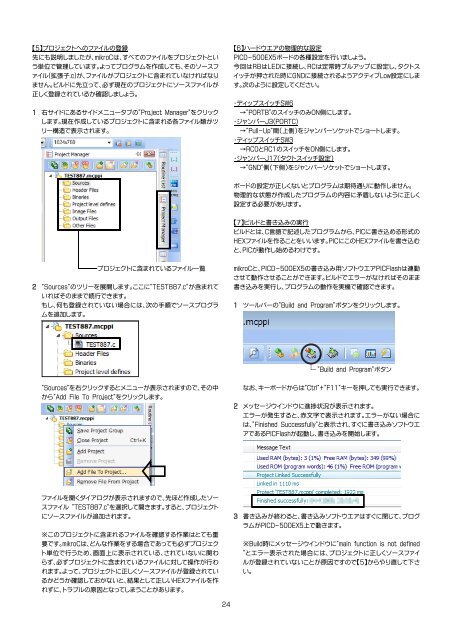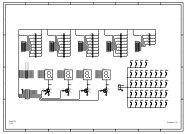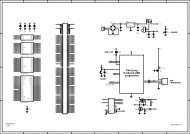PICãã¤ã³ã³éçºç¨çµ±åè©ä¾¡ãã¼ã 5th Version - ãã¤ã¯ããã¯ãã«
PICãã¤ã³ã³éçºç¨çµ±åè©ä¾¡ãã¼ã 5th Version - ãã¤ã¯ããã¯ãã«
PICãã¤ã³ã³éçºç¨çµ±åè©ä¾¡ãã¼ã 5th Version - ãã¤ã¯ããã¯ãã«
Create successful ePaper yourself
Turn your PDF publications into a flip-book with our unique Google optimized e-Paper software.
【5】プロジェクトへのファイルの 登 録<br />
先 にも 説 明 しましたが、mikroCは、すべてのファイルをプロジェクトとい<br />
う 単 位 で 管 理 しています。よってプログラムを 作 成 しても、そのソースフ<br />
ァイル( 拡 張 子 .c)が、ファイルがプロジェクトに 含 まれていなければなり<br />
ません。ビルドに 先 立 って、 必 ず 現 在 のプロジェクトにソースファイルが<br />
正 しく 登 録 されているか 確 認 しましょう。<br />
1 右 サイドにあるサイドメニュータブの"Project Manager"をクリック<br />
します。 現 在 作 成 しているプロジェクトに 含 まれる 各 ファイル 類 がツ<br />
リー 構 造 で 表 示 されます。<br />
【6】ハードウエアの 物 理 的 な 設 定<br />
PICD-500EX5ボードの 各 種 設 定 を 行 いましょう。<br />
今 回 はRBはLEDに 接 続 し、RCは 定 常 時 プルアップに 設 定 し、タクトス<br />
イッチが 押 された 時 にGNDに 接 続 されるようアクティブLow 設 定 にしま<br />
す。 次 のように 設 定 してください。<br />
・ディップスイッチSW6<br />
→"PORTB"のスイッチのみON 側 にします。<br />
・ジャンパーJ3(PORTC)<br />
→"Pull-Up" 間 ( 上 側 )をジャンパーソケットでショートします。<br />
・ディップスイッチSW3<br />
→RC0とRC1のスイッチをON 側 にします。<br />
・ジャンパーJ17(タクトスイッチ 設 定 )<br />
→"GND" 側 ( 下 側 )をジャンパーソケットでショートします。<br />
ボードの 設 定 が 正 しくないとプログラムは 期 待 通 りに 動 作 しません。<br />
物 理 的 な 状 態 が 作 成 したプログラムの 内 容 に 矛 盾 しないように 正 しく<br />
設 定 する 必 要 があります。<br />
【7】ビルドと 書 き 込 みの 実 行<br />
ビルドとは、C 言 語 で 記 述 したプログラムから、PICに 書 き 込 める 形 式 の<br />
HEXファイルを 作 ることをいいます。PICにこのHEXファイルを 書 き 込 む<br />
と、PICが 動 作 し 始 めるわけです。<br />
プロジェクトに 含 まれているファイル 一 覧<br />
2 "Sources"のツリーを 展 開 します。ここに"TEST887.c"が 含 まれて<br />
いればそのままで 続 行 できます。<br />
もし、 何 も 登 録 されていない 場 合 には、 次 の 手 順 でソースプログラ<br />
ムを 追 加 します。<br />
mikroCと、PICD-500EX5の 書 き 込 み 用 ソフトウエアPICFlashは 連 動<br />
させて 動 作 させることができます。ビルドでエラーがなければそのまま<br />
書 き 込 みを 実 行 し、プログラムの 動 作 を 実 機 で 確 認 できます。<br />
1 ツールバーの"Build and Program"ボタンをクリックします。<br />
"Build and Program"ボタン<br />
"Sources"を 右 クリックするとメニューが 表 示 されますので、その 中<br />
から"Add File To Project"をクリックします。<br />
なお、キーボードからは"Ctrl"+"F11"キーを 押 しても 実 行 できます。<br />
2 メッセージウインドウに 進 捗 状 況 が 表 示 されます。<br />
エラーが 発 生 すると、 赤 文 字 で 表 示 されます。エラーがない 場 合 に<br />
は、"Finished Successfully"と 表 示 され、すぐに 書 き 込 みソフトウエ<br />
アであるPICFlashが 起 動 し、 書 き 込 みを 開 始 します。<br />
ファイルを 開 くダイアログが 表 示 されますので、 先 ほど 作 成 したソー<br />
スファイル "TEST887.c"を 選 択 して 開 きます。すると、プロジェクト<br />
にソースファイルが 追 加 されます。<br />
※このプロジェクトに 含 まれるファイルを 確 認 する 作 業 はとても 重<br />
要 です。mikroCは、どんな 作 業 をする 場 合 であっても 必 ずプロジェク<br />
ト 単 位 で 行 うため、 画 面 上 に 表 示 されている、されていないに 関 わ<br />
らず、 必 ずプロジェクトに 含 まれているファイルに 対 して 操 作 が 行 わ<br />
れます。よって、プロジェクトに 正 しくソースファイルが 登 録 されてい<br />
るかどうか 確 認 しておかないと、 結 果 として 正 しいHEXファイルを 作<br />
れずに、トラブルの 原 因 となってしまうことがあります。<br />
3 書 き 込 みが 終 わると、 書 き 込 みソフトウエアはすぐに 閉 じて、プログ<br />
ラムがPICD-500EX5 上 で 動 きます。<br />
※Build 時 にメッセージウインドウに"main function is not defined<br />
"とエラー 表 示 された 場 合 には、プロジェクトに 正 しくソースファイ<br />
ルが 登 録 されていないことが 原 因 ですので【5】からやり 直 して 下 さ<br />
い。<br />
24